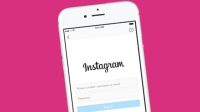chipset.ID – Pada smartphone dengan basis sistem operasi Android memiliki fitur menarik yang jarang diketahui pengguna untuk menyalakan Hp dalam keadaan terkunci layar, dengan cara ketuk pada layar sebanyak dua kali.
Jika Anda tertarik untuk mengaktifkan fitur ketuk layar ini pada Hp Android yang Anda gunakan, silakan simak detail lengkap caranya pada lanjutan artikel yang sudah redaksi siapkan dibawah ini.
Sebagaimana kita tahu, ketika Hp yang kita gunakan dalam keadaan terkunci layar maka layar Hp akan menjadi gelap saat tidak digunakan.
Untuk mengaktifkan layar, biasanya pengguna akan menekan tombol power, ataupun tombol Home fisik untuk menyalakan atau membangunkan Hp tersebut.
Cara seperti ini dinilai kurang efektif dan dapat membuat membuat tombol menjadi cepat rusak karena keseringan ditekan ketika akan menyalakan atau membangunkan Hp tersebut.
Oleh karena itu, sebagai alternatif fitur membangunkan layar Hp dengan cara ketuk layar dua kali ini bisa diaktifkan agar tombol Power atau Home pada Hp yang Anda gunakan bisa lebih awet.
Cara Mengaktifkan Ketuk Layar Untuk Nyalakan Hp Android
Hadirnya fitur ini tentu akan sangat membantu pengguna, karena lebih efisien dan tentunya akan meminimalkan kerusakan tombol power yang sering ditekan.
Meski cukup mudah untuk dilakukan namun ternyata masih ada beberapa pengguna yang masih belum tahu mengenai fitur ini dan bagaimana cara mengaktifkannya.
Oleh karena itu, apabila Anda ingin mencoba untuk menggunakan fitur ketuk layar dua kali untuk membangunkan atau menyalakan layar, silakan simak panduan melakukan hal tersebut pada artikel yang sudah redaksi siapkan dibawah ini.
1. Buka Menu Pengaturan
Sebagai langkah awal, silakan Anda akses atau buka lebih dahulu menu Pengaturan pada Hp yang Anda gunakan.
Dibeberapa tipe Hp menu ini bernama Setelan, jadi tinggal sesuaikan saja dengan nama menu yang ada di Hp Anda.
2. Masuk ke Opsi Menu Layar Kunci
Setelah masuk pada menu Pengaturan di Hp, langkah selanjutnya silakan Anda cari dan temukan opsi menu bernama Layar Kunci
Opsi menu ini berada diarea bawah, jadi harus scroll atau gulir dahulu untuk menemukan opsi menu ini.
3. Aktifkan Opsi Ketuk Dua Kali
Langkah selanjutnya, pada opsi menu Layar Kunci nanti akan muncul beberapa pengaturan yang bisa disesuaikan oleh penggunanya.
Untuk mengaktifkan fitur ketuk layar, silahkan Anda geser silder disamping opsi Ketuk 2x Untuk Bangunkan atau Matikan Layar Saat Perangkat Terkunci.
Pastikan slider sudah digeser dan berubah menjadi berwarna biru.
4. Selesai dan Kini Fitur Sudah Aktif
Setelah menerapkan pengaturan diatas, maka kini fitur ini sudah aktif dan bisa digunakan. Untuk cara penggunaannya, ketika layar Hp dalam kondisi terkunci dan layar mati, cukup ketuk layar sebanyak duan dengan ujung jarin secara cepat.
Nantinya layar akan langsung menyala dan Hp siap untuk digunakan. Apabila Hp tidak menggunakan PIN atau Pola maka akan langsung masuk kelayar utama, sedangkan jika pakai kunci keamanan harus memasukan PIN atau Pola dahulu.
Mengaktifkan Ketuk Layar Khusus di Hp Samsung
Sedikit berbeda dengan Hp lainnya, jika Anda menggunakan Hp Samsung untuk cara mengaktifkan fitur ketuk layar dua kali, menu ini diaktifkan dengan cara berbeda.
Berikut ini caranya:
- Silakan buka menu Pengaturan
- Kemudian, pilih opsi menu Fitur Lanjutan
- Selanjutnya pilih Gerakan dan Gesture
- Terkahir, pada opsi Ketuk 2 x untuk menghidupkan layar silakan gesee silder hingga berwarna biru
- Selesai
Demikian informasi yang bisa redaksi sampaikan pada artikel kali ini mengenai bagaimana langkah-langkah atau cara dalam mengaktifkan fitur ketuk layar dua kali untuk menyalakan atau membangunkan Hp milik pengguna.
Artikel Menarik Lainnya:
- Biaya Ganti Tombol On Off Hp di Servis Center
- Layar Hp Samsung Jadi Hitam Putih, Penyebab dan Solusinya
- Jika Ganti LCD Hp Apakah Data Akan Hilang, Yuk Cari Tahu
Semoga informasi yang redaksi sampaikan kali ini bermanfaat untuk Anda semuanya. Selamat mencoba.